
Sa lámhleabhar seo do thosaitheoirí maidir le conas a athrú ar an fillteán a íoslódáil i Windows 10 (nó níos cruinne - a suíomh réamhshocraithe, i.e. bogadh an fillteán, lena n-áirítear go diosca eile), chomh maith le roinnt eolais bhreise is féidir An mbeidh a bheith úsáideach nuair a chuirtear gníomhaíochtaí leis an fillteán. D'fhéadfadh sé a bheith chomh suimiúil: conas a bhogadh an fillteán íoslódáil cothrom le dáta i Windows 10, conas a athrú ar an fillteán a íoslódáil in Google Chrome.
- Conas a bhogadh ar an "Íoslódálacha" fillteán i Windows 10
- Athrú ar an íosluchtú fillteán i brabhsálaithe agus cláir
- grúpáil Díchumasaigh réir an dáta i Windows 10 íosluchtú
- Teagasc físeáin
Athrú ar an suíomh na "Download" fillteán
Chun bogadh an "Íoslódálacha" fillteán i Windows 10, tá sé go leor a dhéanamh na céimeanna simplí seo a leanas:
- I Windows 10 taiscéalaí, deaschliceáil ar an "Download" fillteán agus oscailte a n-airíonna.
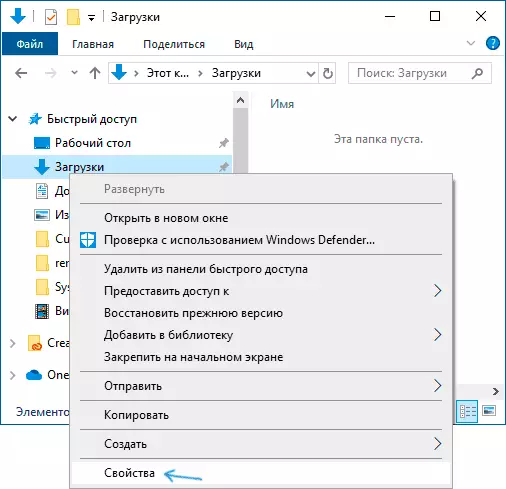
- Ar an Suíomh cluaisín, cliceáil "Téigh" agus roghnaigh fillteán eile ar an ríomhaire nuair is mian leat a aimsiú an fillteán íoslódáil.
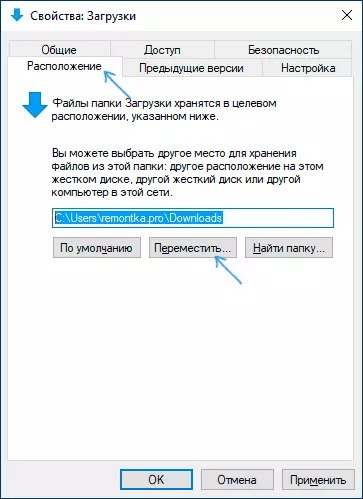
- Cliceáil ar an gcnaipe "Cuir i bhfeidhm" agus freagair an bosca dialóige Freagair, cibé an bhfuil na comhaid ar fáil cheana féin i bhfillteán nua (d'fhéadfadh sé seo a chur san am) nó nach bhfuil ag teastáil.
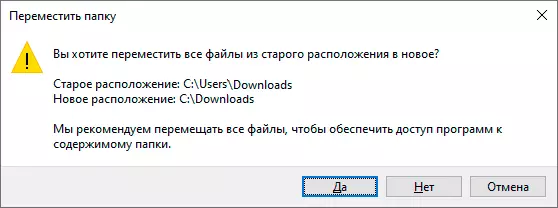
- Fan le haghaidh an deireadh na gcomhad ag gluaiseacht (má roghnaigh tú an rogha seo) i bhfillteán nua.
Beidh an próiseas sin chun críche ar an bpróiseas seo: brabhsálaithe agus cláir eile go mbeidh comhaid a íoslódáil i bhfillteán chóras íoslódáil iad a íoslódáil anois go dtí an fillteán nua a shonrú.
Athrú ar an íosluchtú fillteán i brabhsálaithe agus cláir
Tá formhór na mbrabhsálaithe agus go leor comhaid bogearraí íoslódáil eile as an Idirlíon a suímh féin a ligfidh tú a shonrú cibé áit ba chóir iad a luchtú de réir réamhshocraithe. De ghnáth, tá an fillteán a shonróidh an córas a úsáidtear, ach ní i gcónaí.

I cláir éagsúla, tá sé seo i bhfeidhm go difriúil, ach is féidir beagnach i gcónaí na paraiméadair riachtanacha le fáil sna suímh. Mar shampla, i Google Chrome, beidh ort a oscailt an suímh, paraiméadair bhreise oscailte agus sonrófar ann an fillteán sa chuid "comhaid Íosluchtaithe", mar atá sa phictiúr thuas (agus is féidir leat ar chumas an paraiméadar ionas go mbeidh an suíomh iarrtha an bhfuil an tá suíomh iarrtar nuair a íoslódáil).
Díchumasaigh grúpáil de réir dáta san fhillteán íoslódála
Sa leagan is déanaí de Windows 10 comhaid sa fillteán "íoslódáil" a ghrúpáil de réir réamhshocraithe de réir dáta, nach bhfuil áisiúil i gcónaí le húsáid.
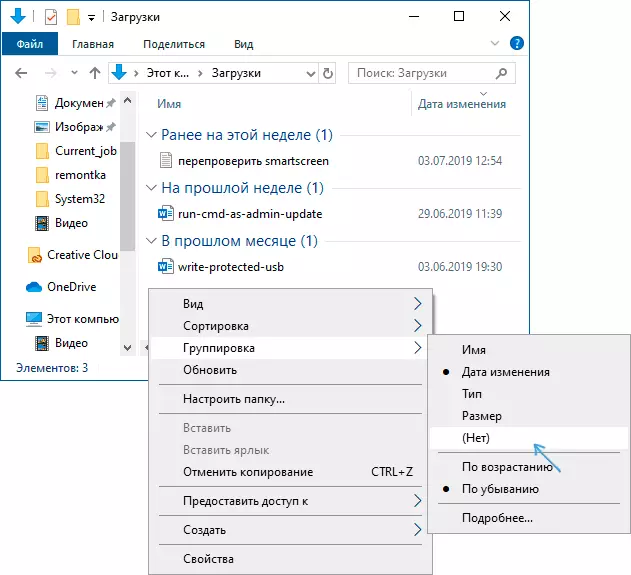
Chun radharc caighdeánach a chumasú, agus é san fhillteán seo, brúigh in áit fholamh an tseoltóra leis an gcnaipe luiche ceart, roghnaigh "Meilt", agus ansin - Uimh.
Teagasc físeáin
Mar fhocal scoir, taispeántar an físeán inar léirítear gach rud thuasluaite amhairc. B'fhéidir go mbeidh sé níos áisiúla do chuid agaibh.
